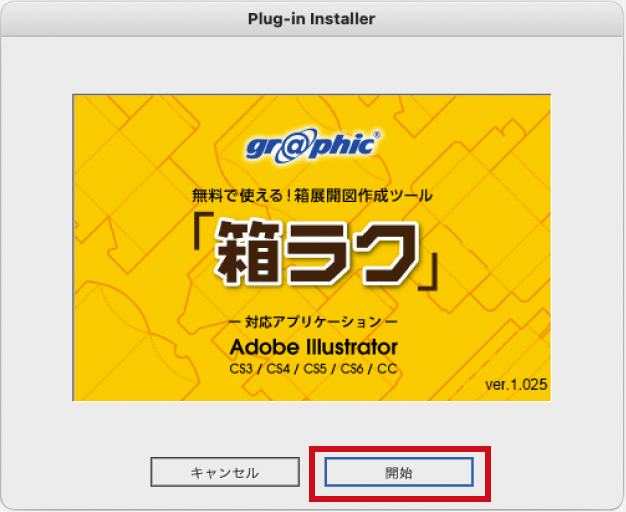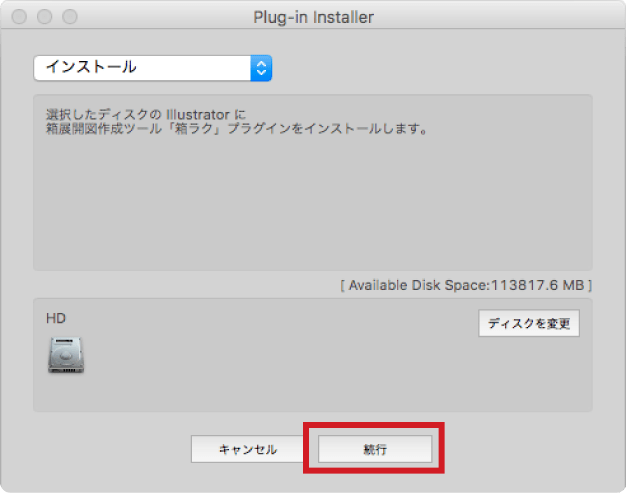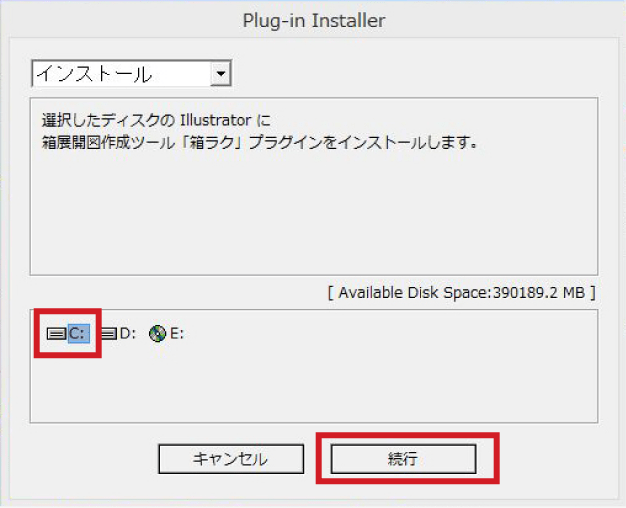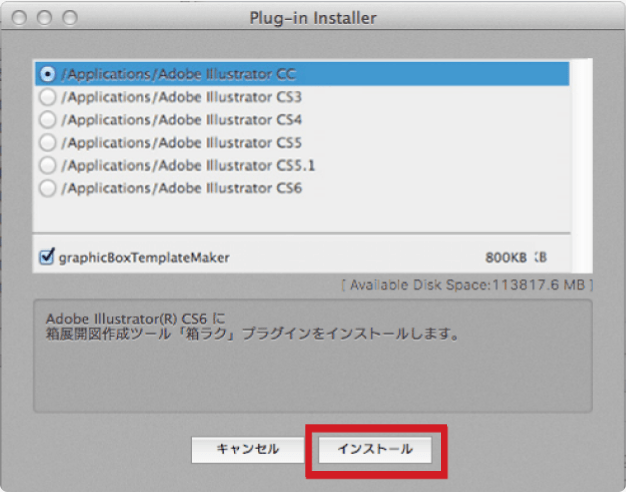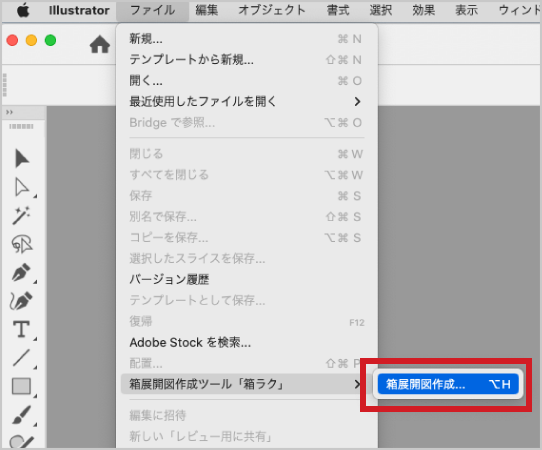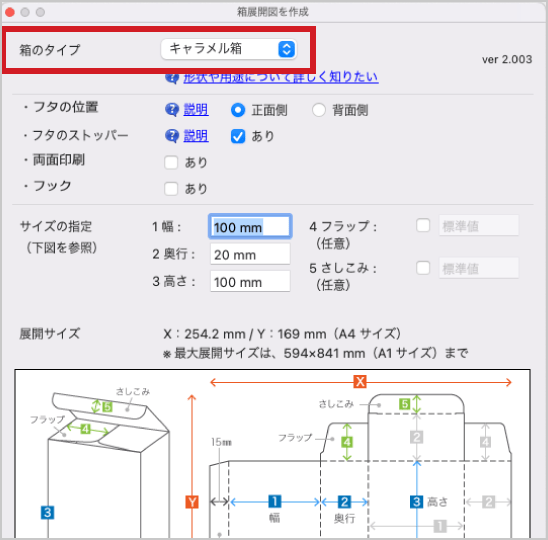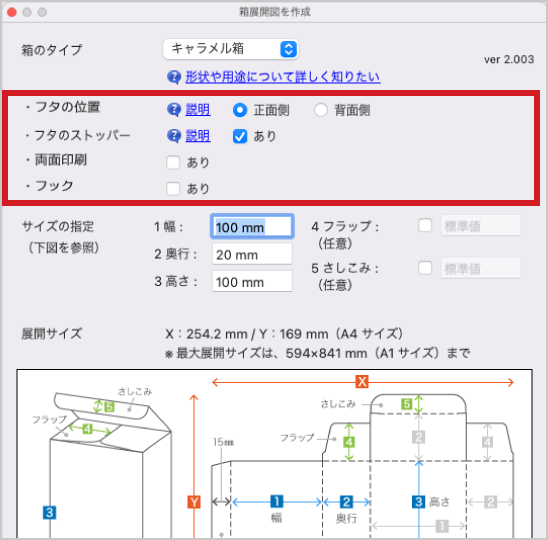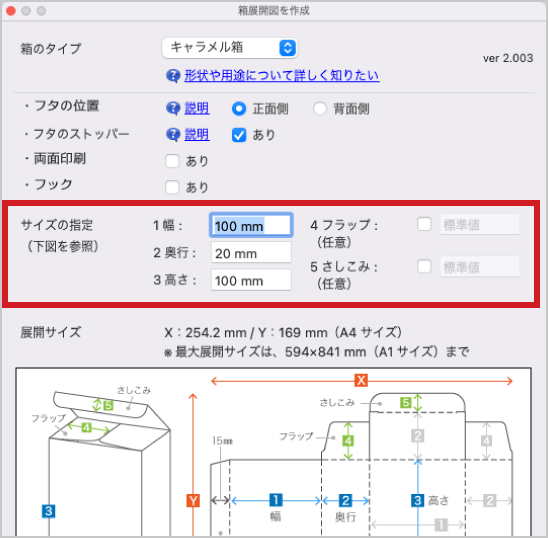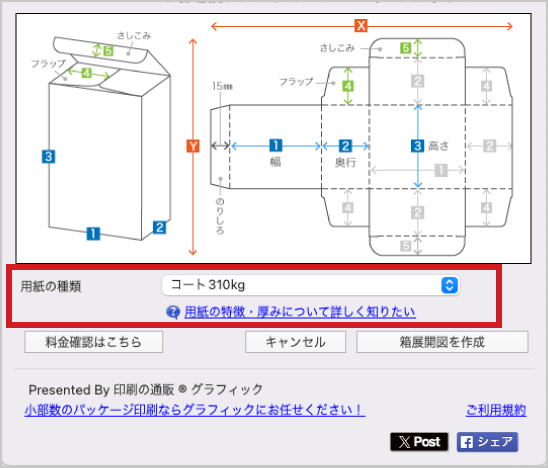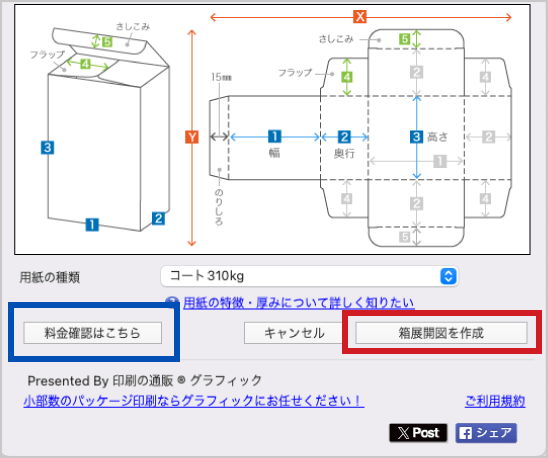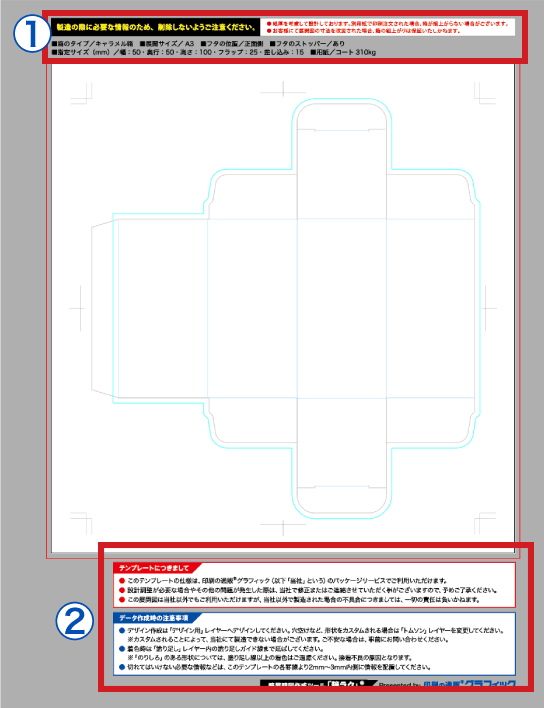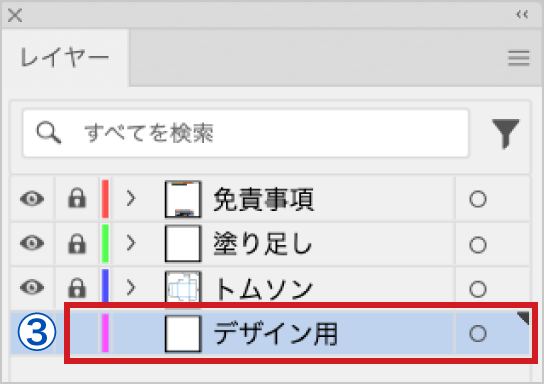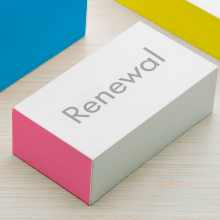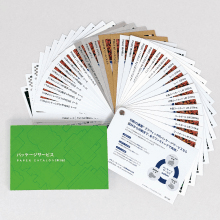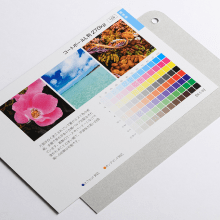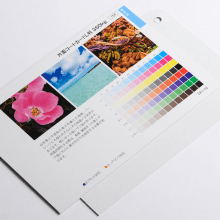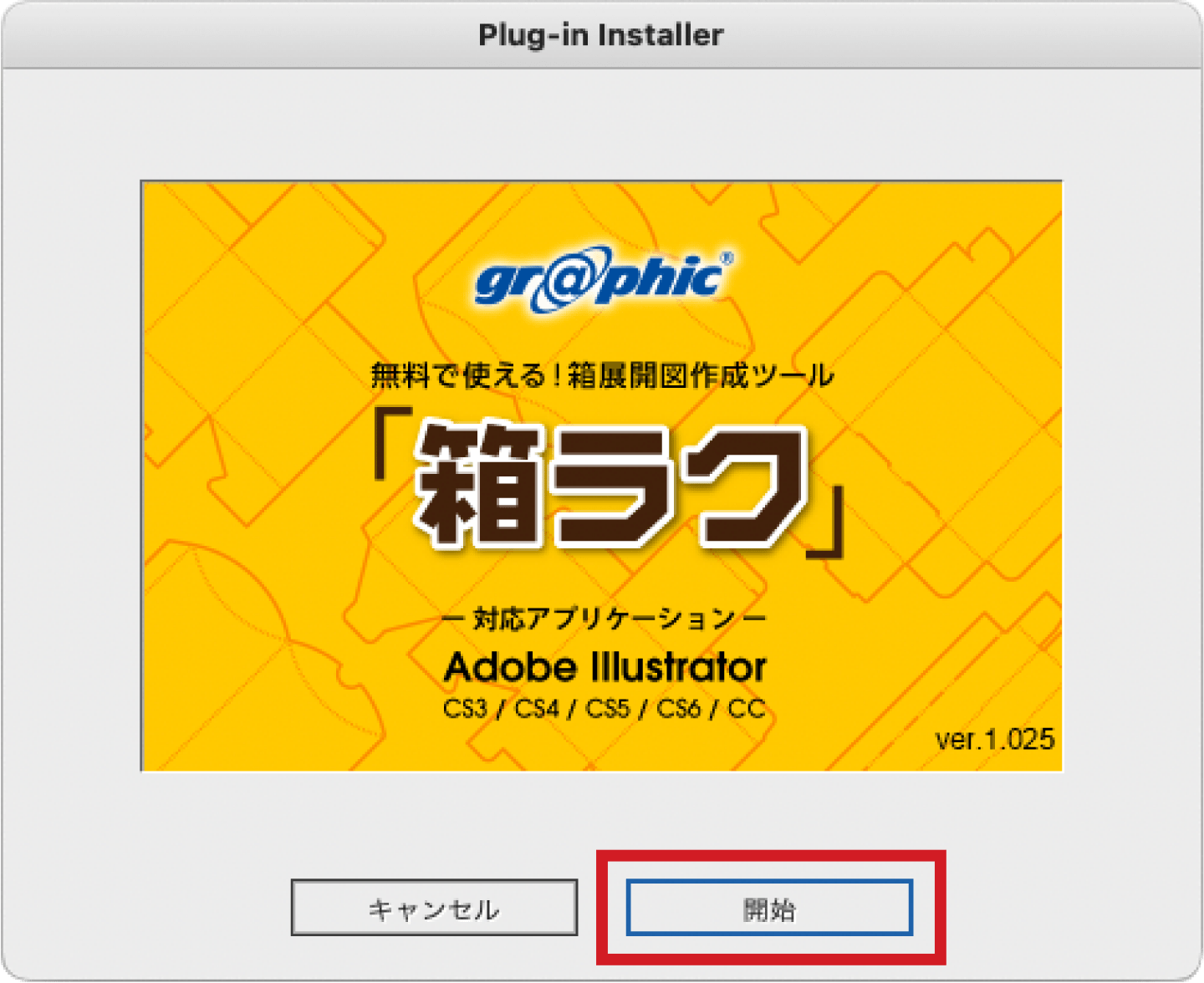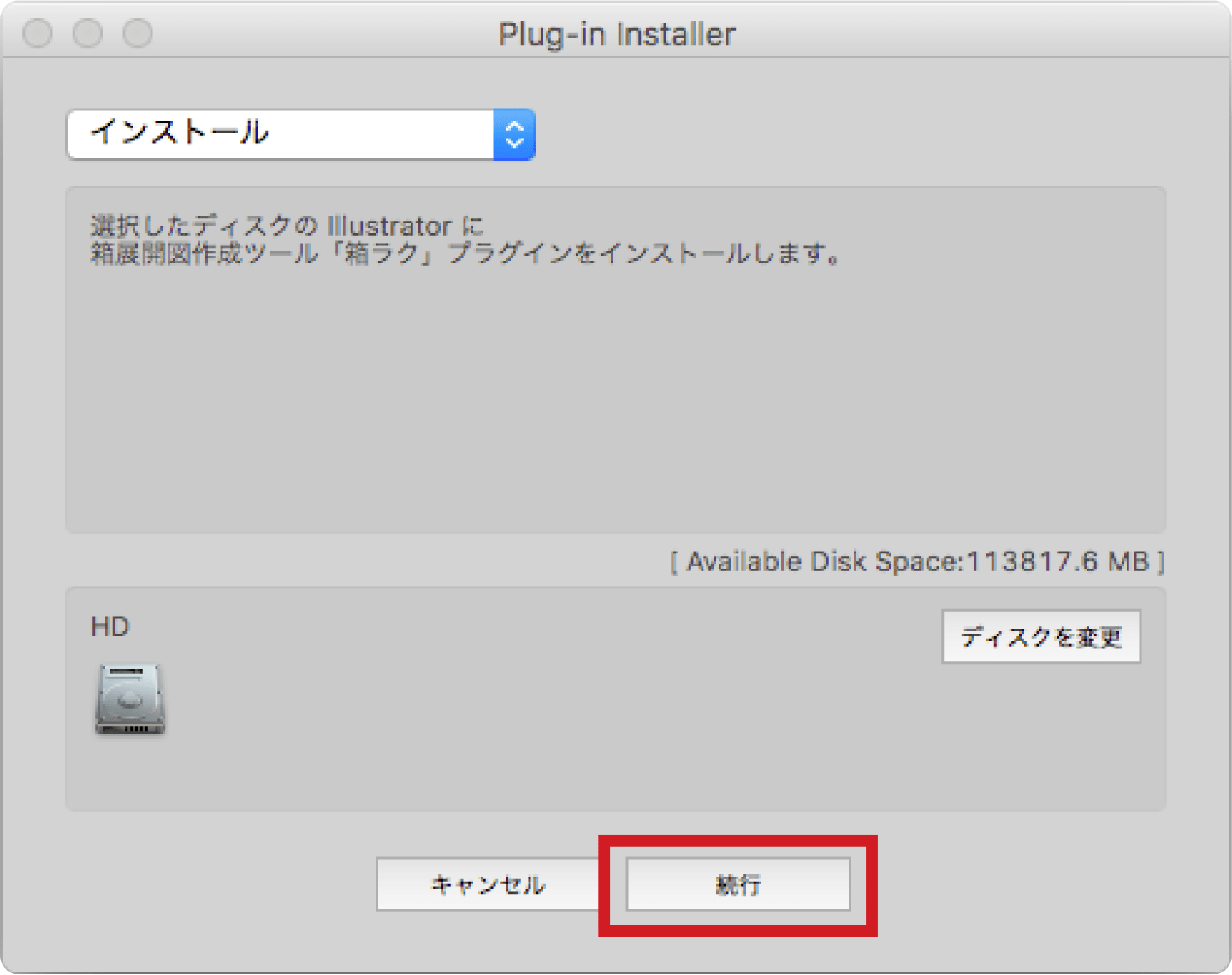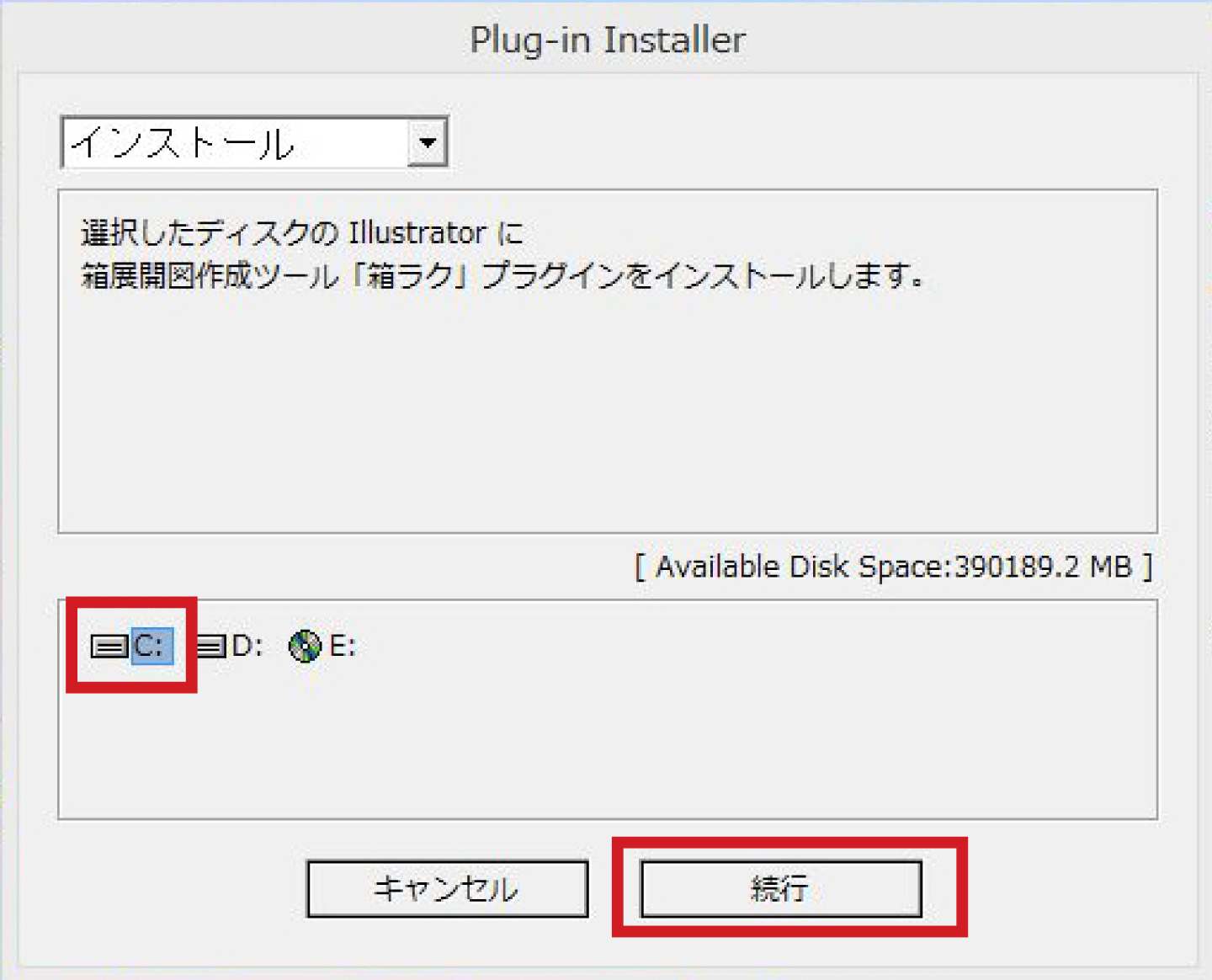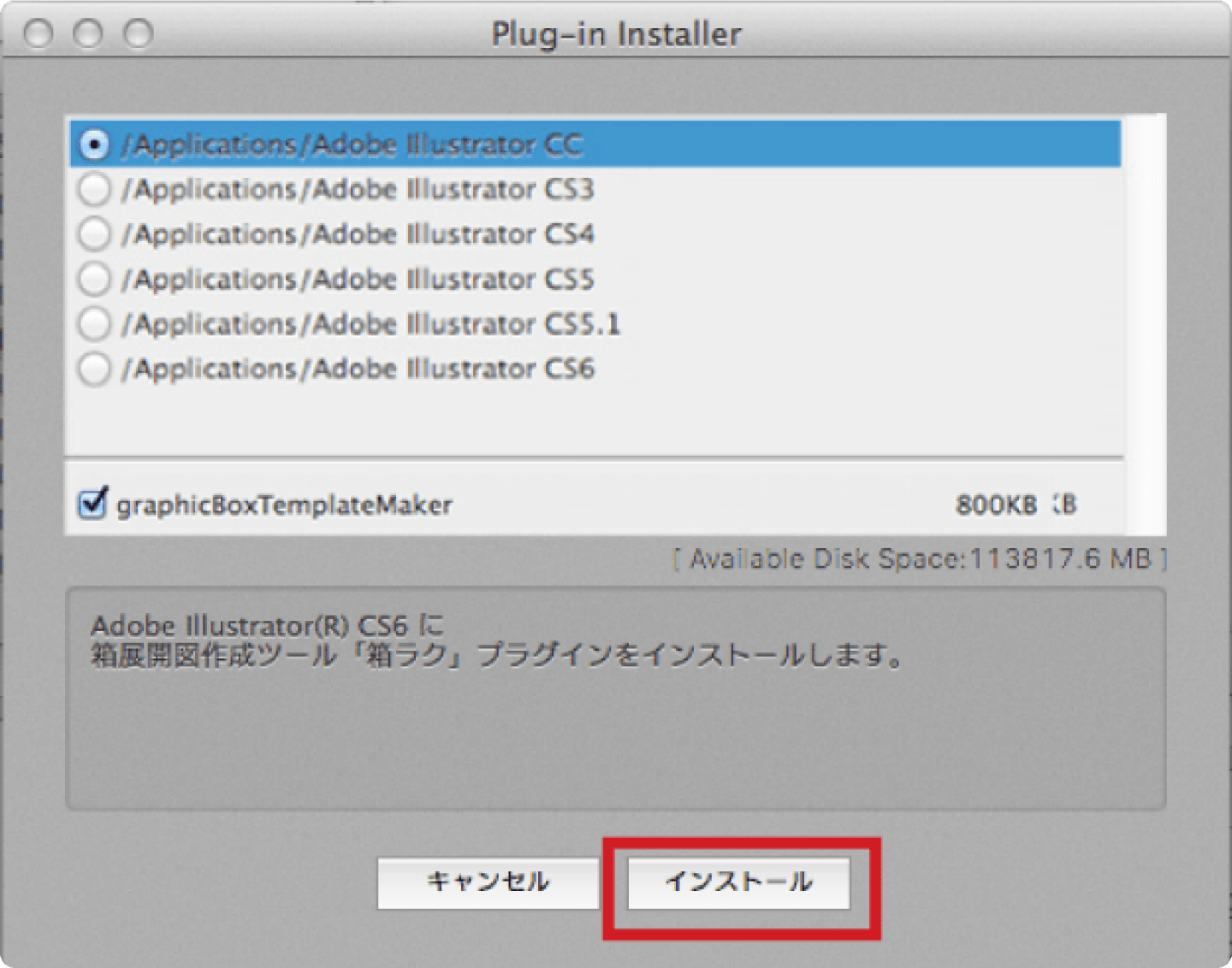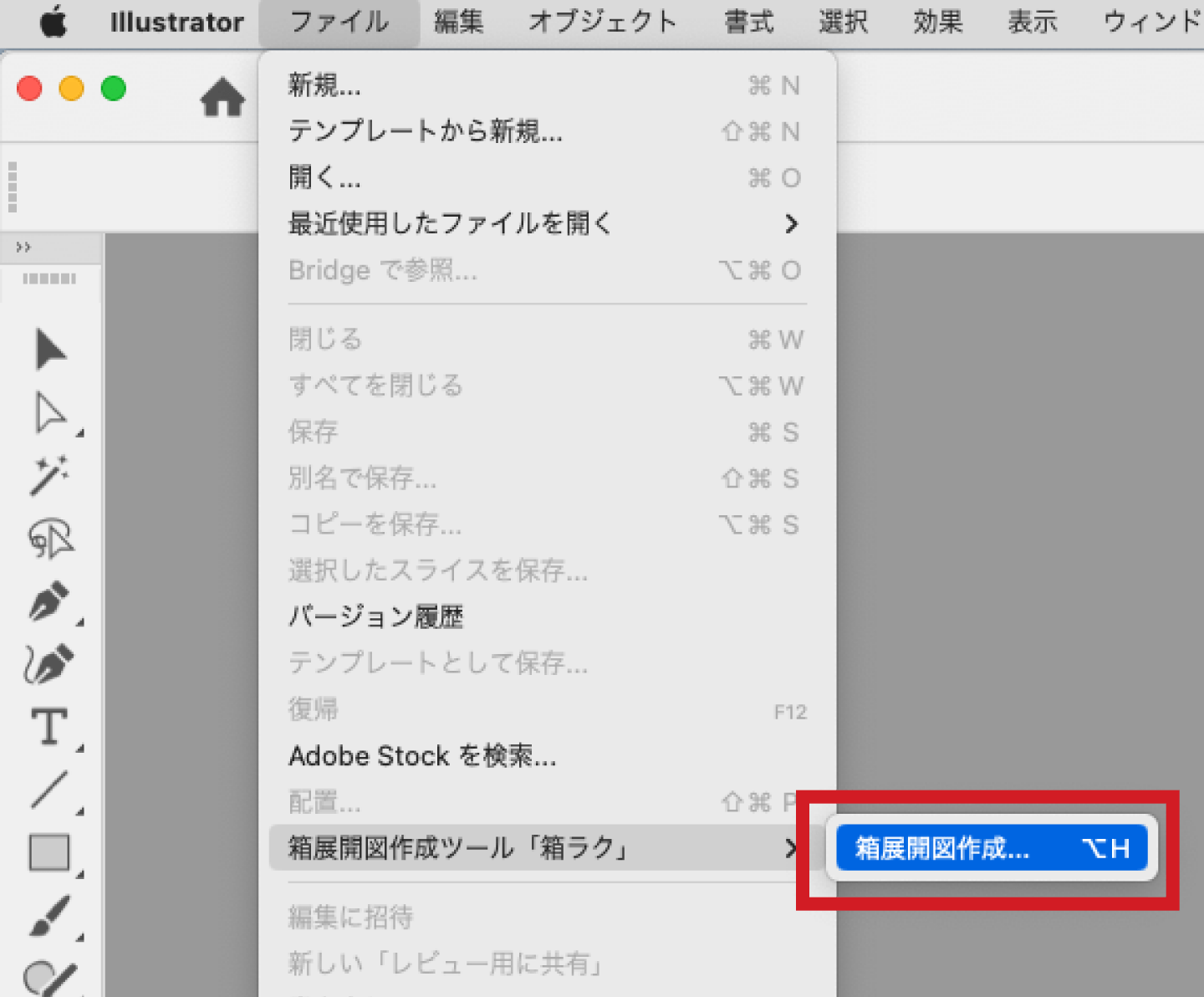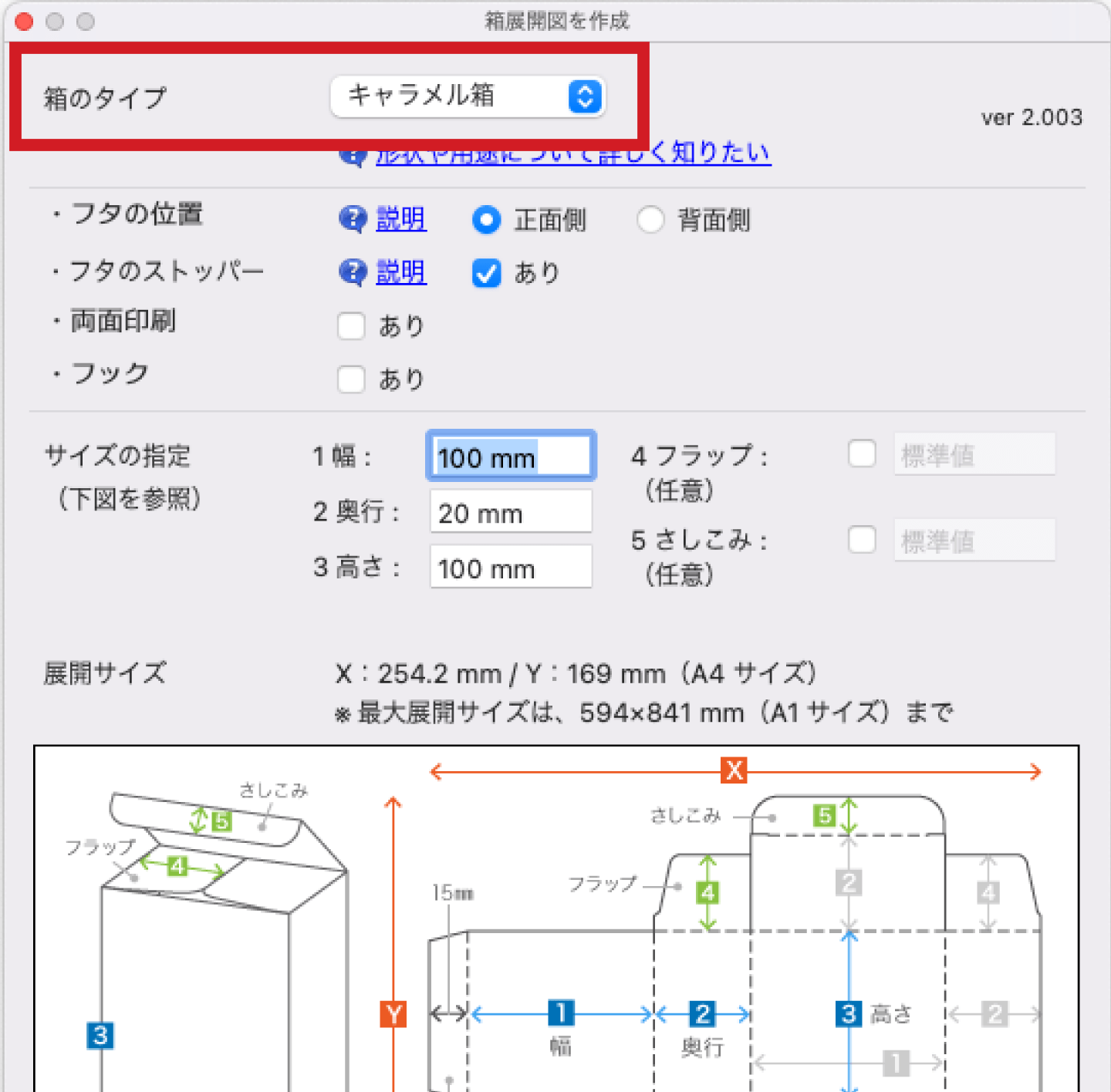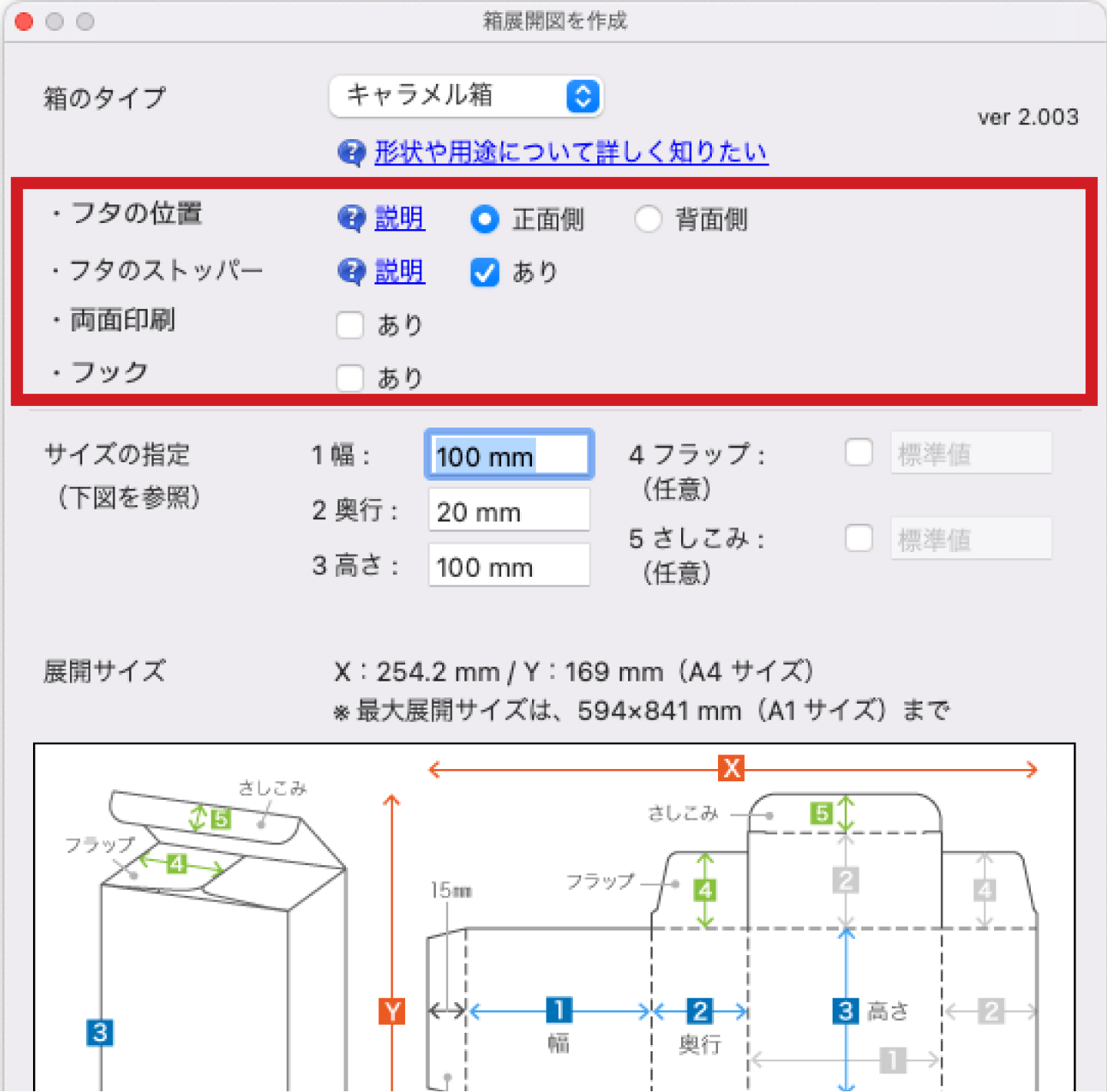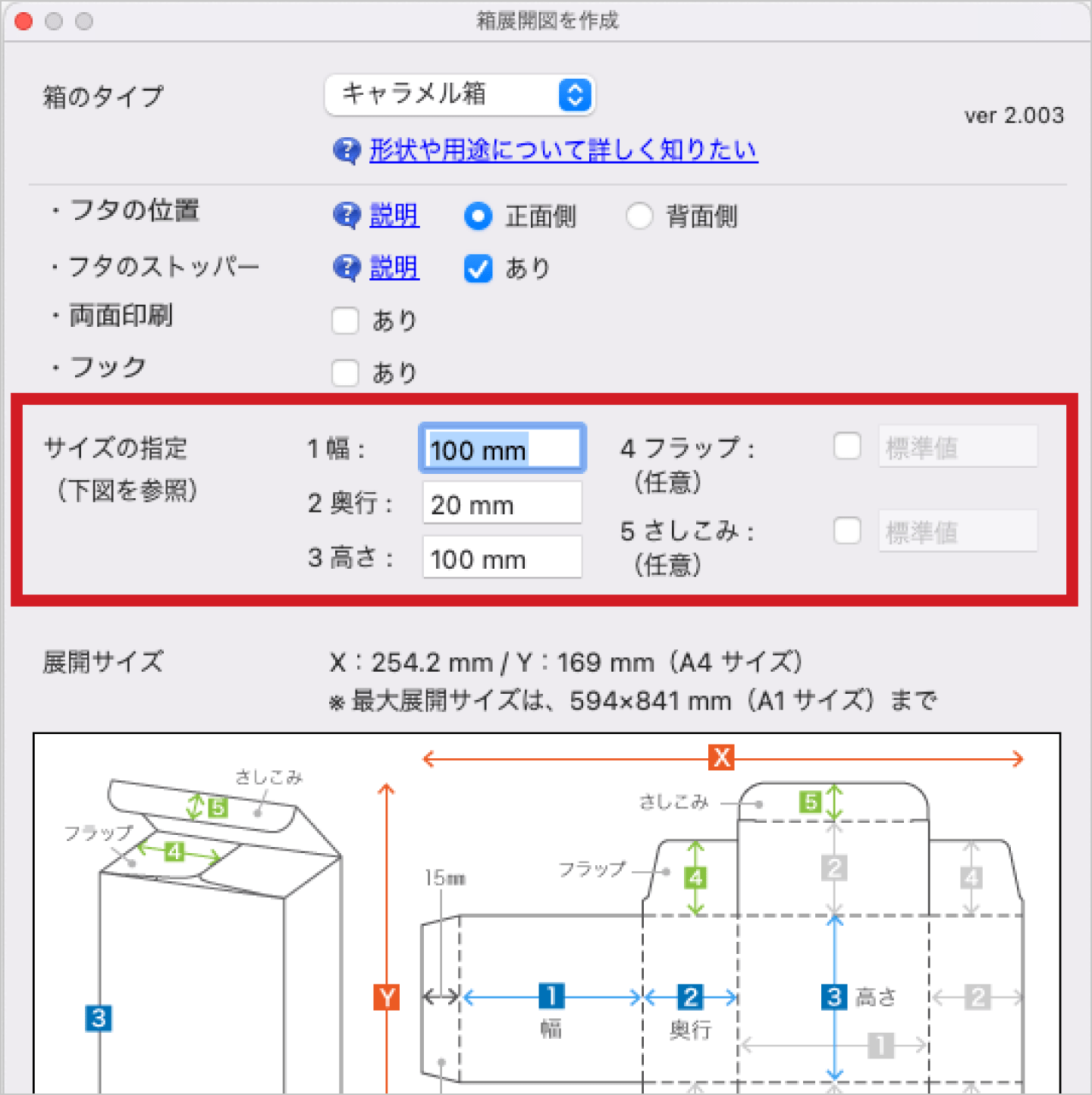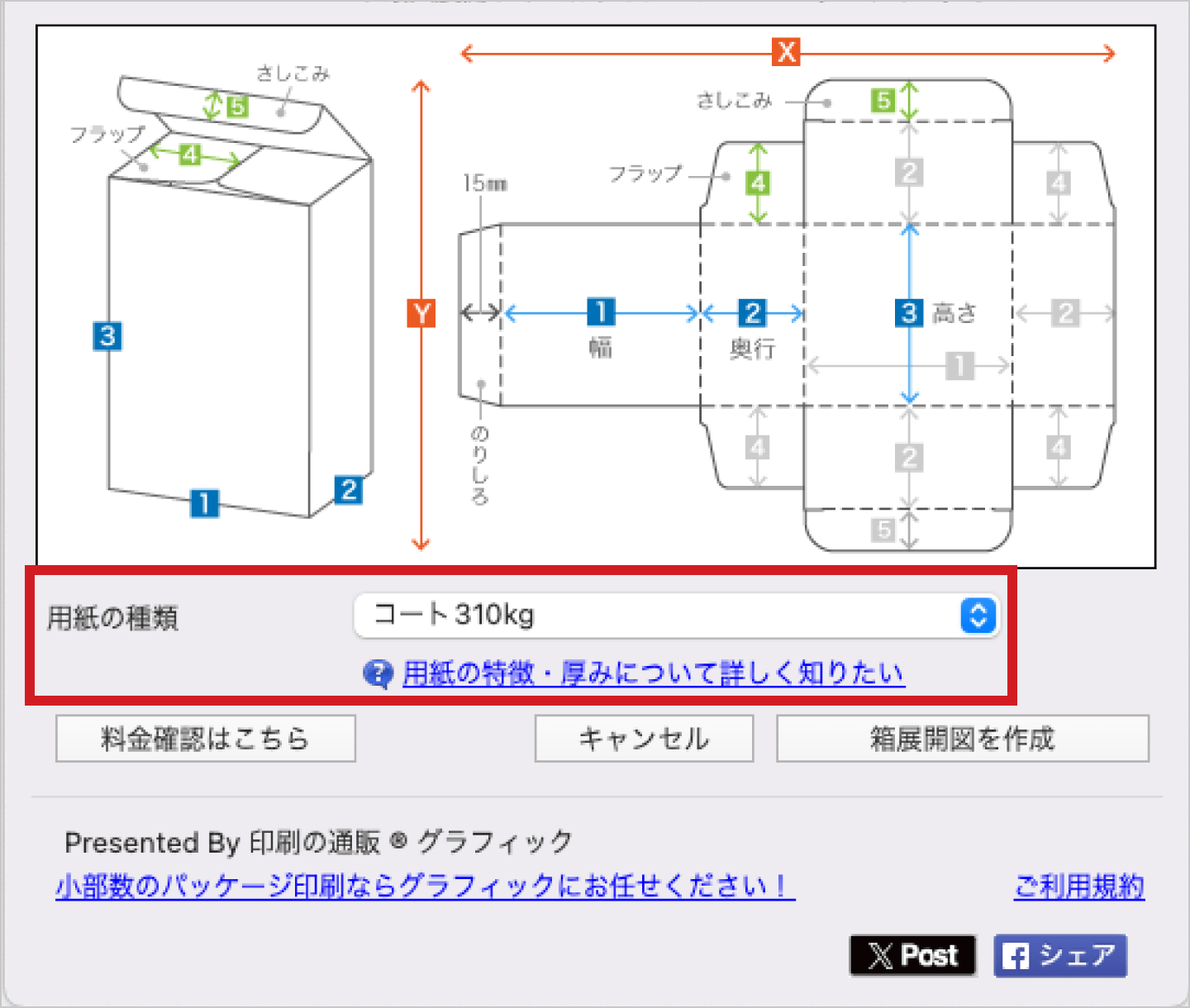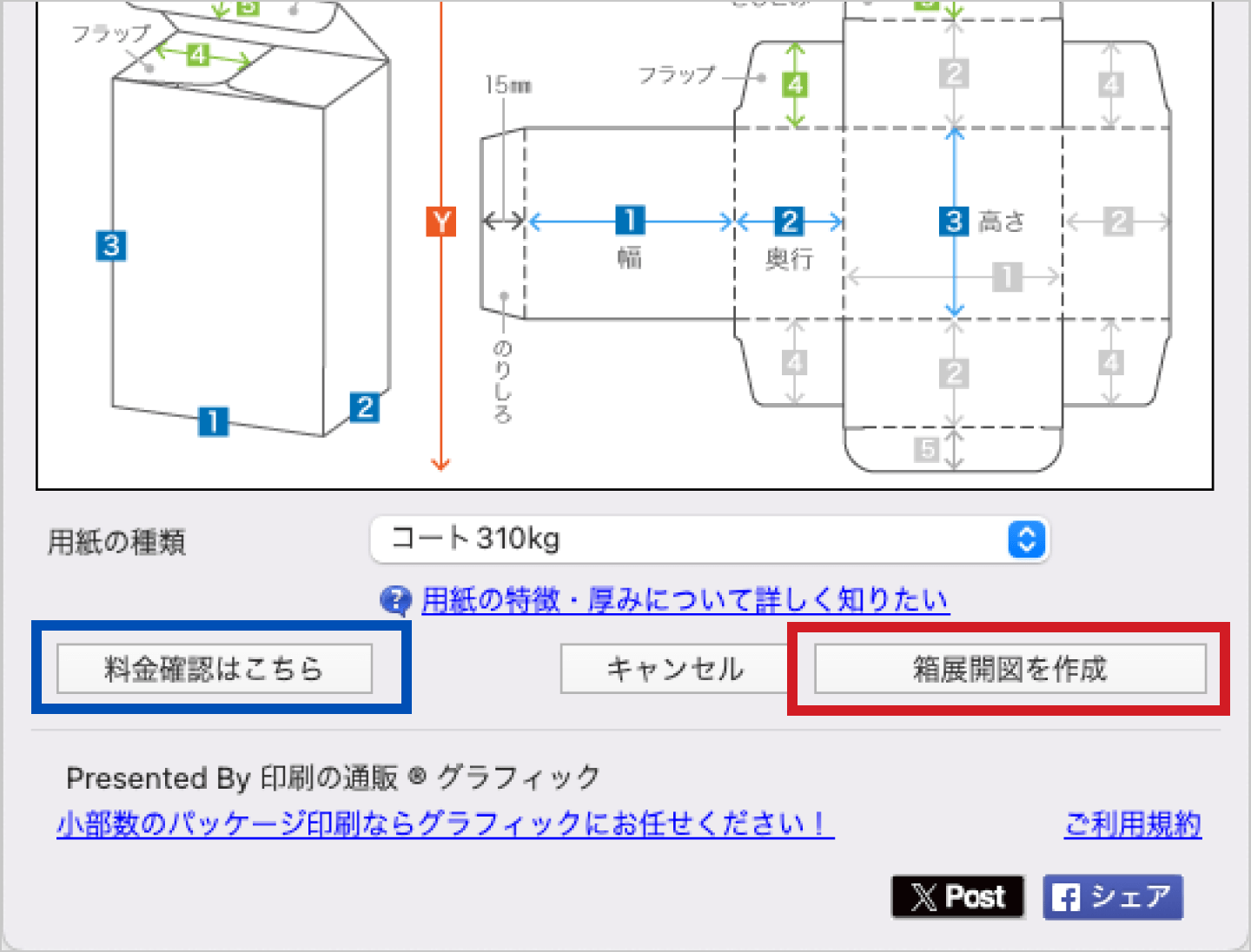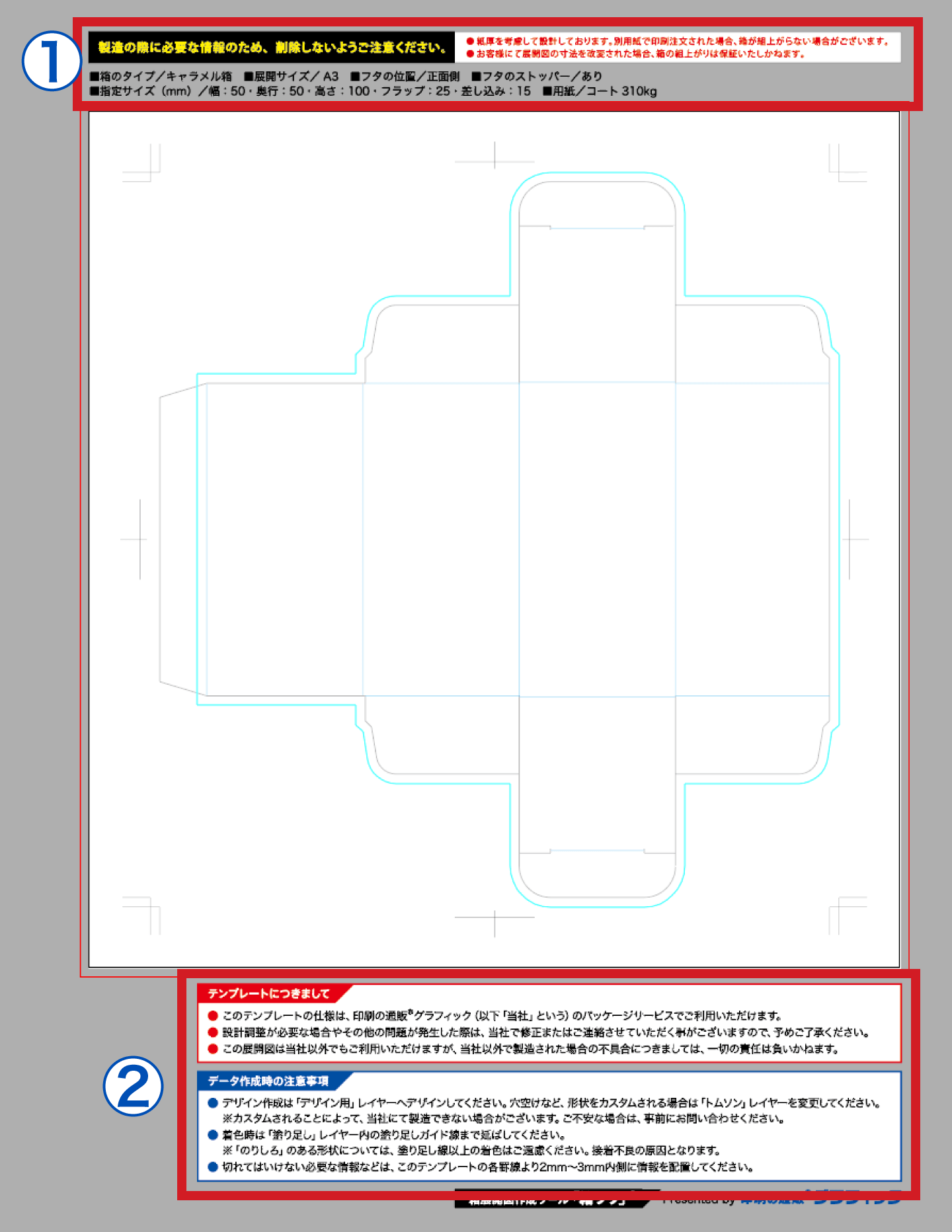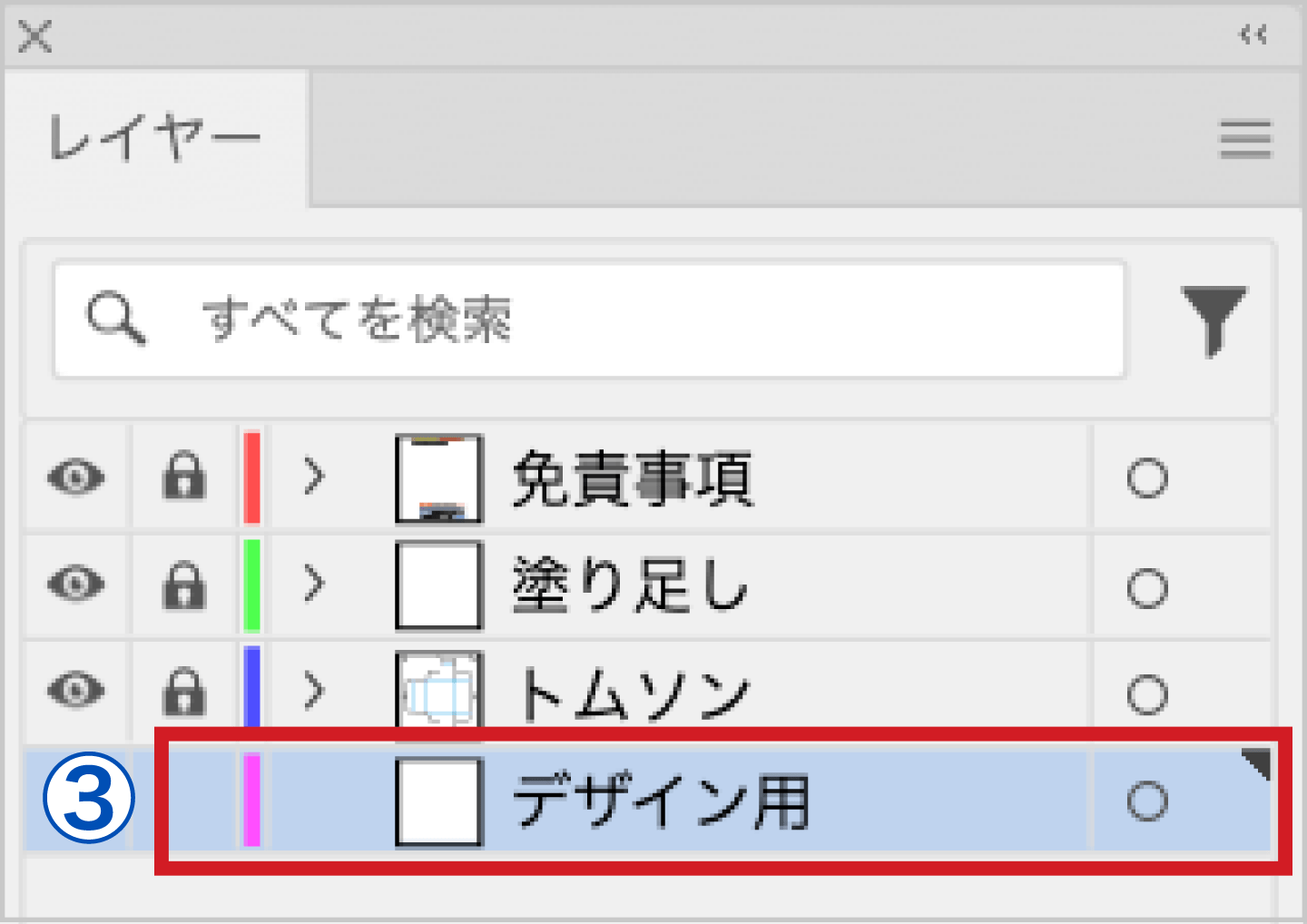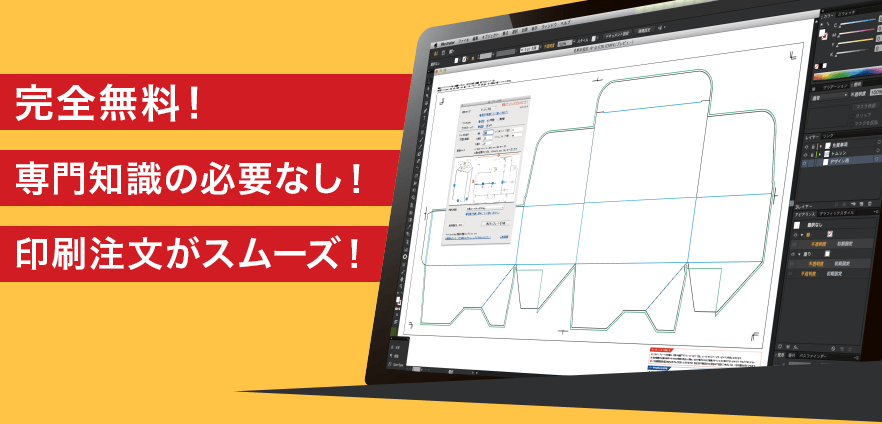
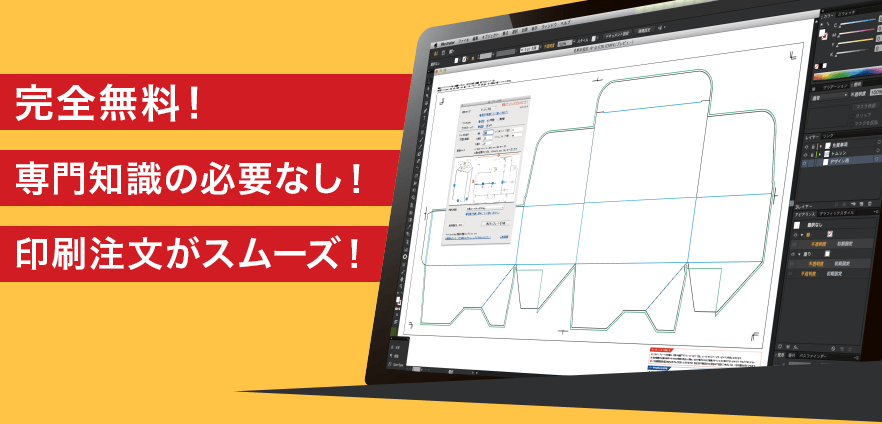
簡単な入力だけで展開図をすぐにダウンロード可能!
パッケージの注文が簡単、早い!!
こんな方におすすめ!
- 形状やサイズなど、いろんなパターンの展開図がほしい。
- 少しでも早く展開図がほしい。
- 毎回サイトから展開図を注文するのが手間。

Mac/Win両対応
Adobe Illustrator
CS3〜CS6、CC専用
重要「箱ラク®」大幅アップデートのお知らせ(2024年9月10日更新)
さらに便利に、新たな機能を搭載。
すでにご利用のお客様もアップデートの上、ぜひご利用ください!
主な更新内容
- 「フック付き」に対応
- 「両面印刷」に対応
- 従来の対応サイズから大幅更新
アップデートの詳細を確認する
「フック付き」のテンプレートが作成できるようになりました!
(キャラメル箱・地獄底・ワンタッチ底の3種に対応しています。) 

「両面印刷用」のテンプレートが自動で
作成できるようになりました!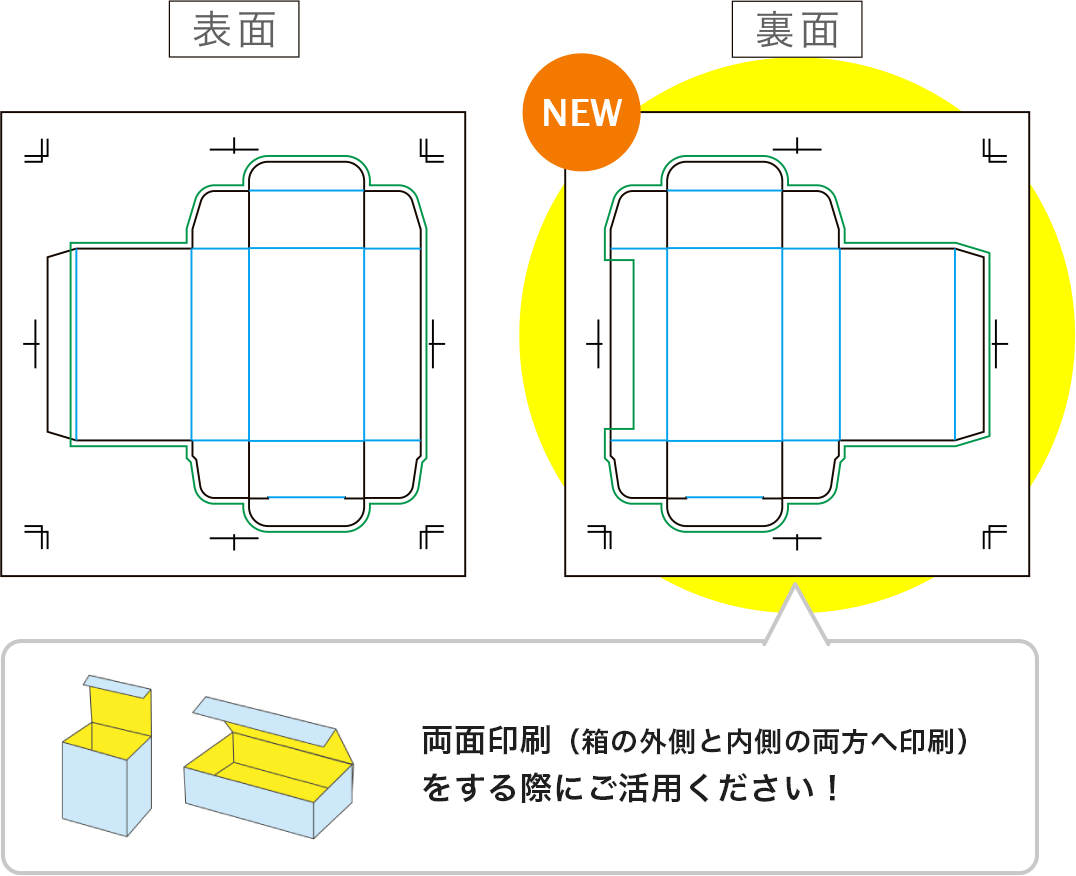
これまで以上にさまざまなサイズのテンプレートを
作成できるようになりました!
「幅」より「奥行」の方が長い箱が
作成できるようになりました。
ワンタッチ底の「幅」と「奥行」を最小35mmで作成できるようになりました。
ぜひ最新バージョンの「箱ラク®」をお試しください!
旧バージョンの箱ラク®(Ver.1.025以前)をご利用の方へ(FAQ)
アップデート方法が知りたい
あらためて箱ラク®をダウンロードいただき、初回と同じ手順で箱ラク®をインストールしてください。
詳しいインストール手順はこちら旧バージョン(Ver.1.025以前)の箱ラク®は今後使えなくなりますか?
旧バージョン(Ver.1.025以前)の箱ラク®も引き続きご利用いただけます。
ただし、最新機能はお使いいただけません。
また、今回のアップデートにて旧バージョンで確認された不具合の改修を行なっておりますため、最新バージョンの箱ラク®へ更新いただくことをおすすめいたします。
ご使用のOSは、このプラグインに対応しておりません。
- 箱ラク®の
すごいところ - ご利用方法
- インストール手順
(初回のみ) - 箱ラク®の
ご利用方法
準備:「箱ラク®」プラグインをインストール
プラグインをインストールする前に、Illustratorが起動している場合は“終了”してください。
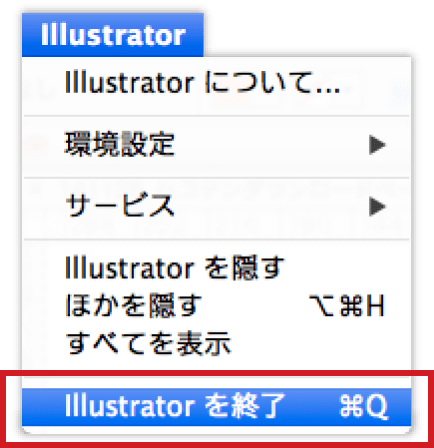
ダウンロードしたZIPファイルを解凍し、フォルダ内のインストーラーをダブルクリックします。
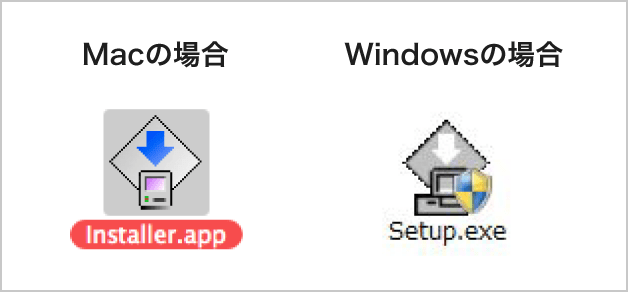
インストーラーを起動、開始ボタンをクリックします。
インストールするディスクの確認。
llustratorのバージョンを選択してインストールボタンをクリック。
以上の作業でインストール完了です。(初回のみ)
箱ラク®のご利用方法(テンプレート作成手順)
Illustratorのメニューバー“ファイル”から“箱展開図ツール(箱ラク®)箱展開図作成…”を選択してください。
「箱のタイプ」から形状を選択してください。
- キャラメル箱、地獄底、ワンタッチ底の設計について
キャラメル箱、地獄底、ワンタッチ底は「フタの位置」「フタのストッパー」「フック」が選択できます。
また、「両面印刷」を選択すると表面用のテンプレートに加え、裏面用のテンプレートも作成されます。両面印刷に対応していない用紙が選択されていると、展開図が作成できません。
ご希望のサイズを入力してください。
フラップ、さしこみは任意となります。ご希望の場合は、チェックを入れてサイズを入力してください。
「用紙の種類」より、ご希望の用紙を選択してください。
用紙の厚みによって作成テンプレートの寸法が若干異なります。ご注意ください。
「箱展開図を作成」をクリックしてください。
「料金確認はこちら」をクリックしていただくと価格表を確認できます。
サイズによっては、価格表の料金・納期でご注文いただけない場合がございますため、あくまで参考用としてご活用ください。
右図のようなテンプレートが自動作成されます。
- 形状・サイズ・用紙など、テンプレートの仕様が記載されています。
- テンプレートのご利用にあたっての免責事項や注意事項が記載されています。
上記の注意事項が表示されている場合は、本印刷のご注文時にお見積りが必要です。
- デザインは「デザイン用」レイヤーに作成してください。
当社仕様のテンプレートとなっておりますので、当社以外で製造された場合の不具合につきましては、一切の責任は負いかねます。あらかじめご了承ください。
展開図(テンプレート)へデザインを作成される際は、こちらのご利用ガイドをご参照ください。
本印刷のご注文方法につきましては、こちらのご利用ガイドをご参照ください。
ご使用のOSは、このプラグインに対応しておりません。
箱ラク®に関するよくあるご質問(FAQ)
[ カテゴリーから探す ]
インストールについて
箱ラク®のインストーラー起動時に「AppStoreからダウンロードされたものではないため開けません。」と警告が出た時の解決方法が知りたい。
お使いのパソコンのセキュリティ設定を変更してください。(Mac OSX 10.7以降)
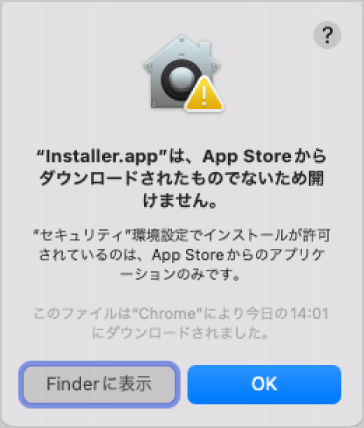
Mac OS 12以前のバージョンでインストーラーを起動したときに、上記のアラートが出る場合は、以下の手順に沿ってセキュリティ設定を変更してください。
1「システム環境設定」を開き、「セキュリティとプライバシー」をクリックします。
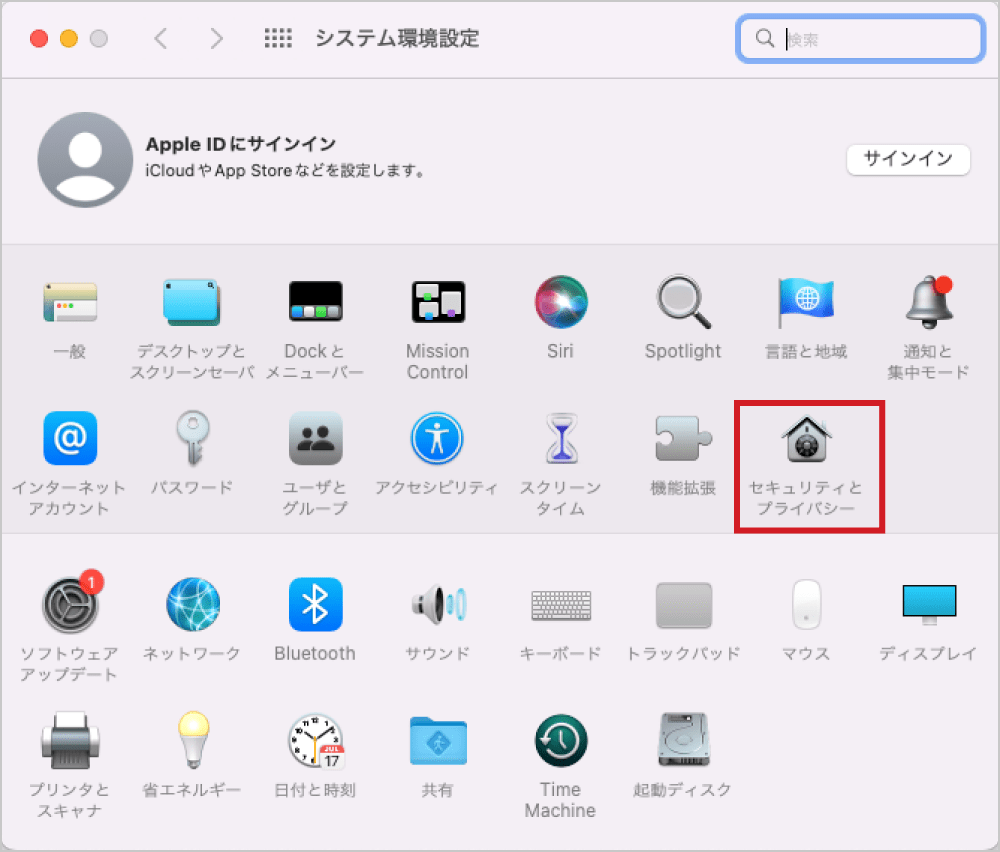
2「一般」タブで鍵のアイコンをクリックし、ロックを解除します。
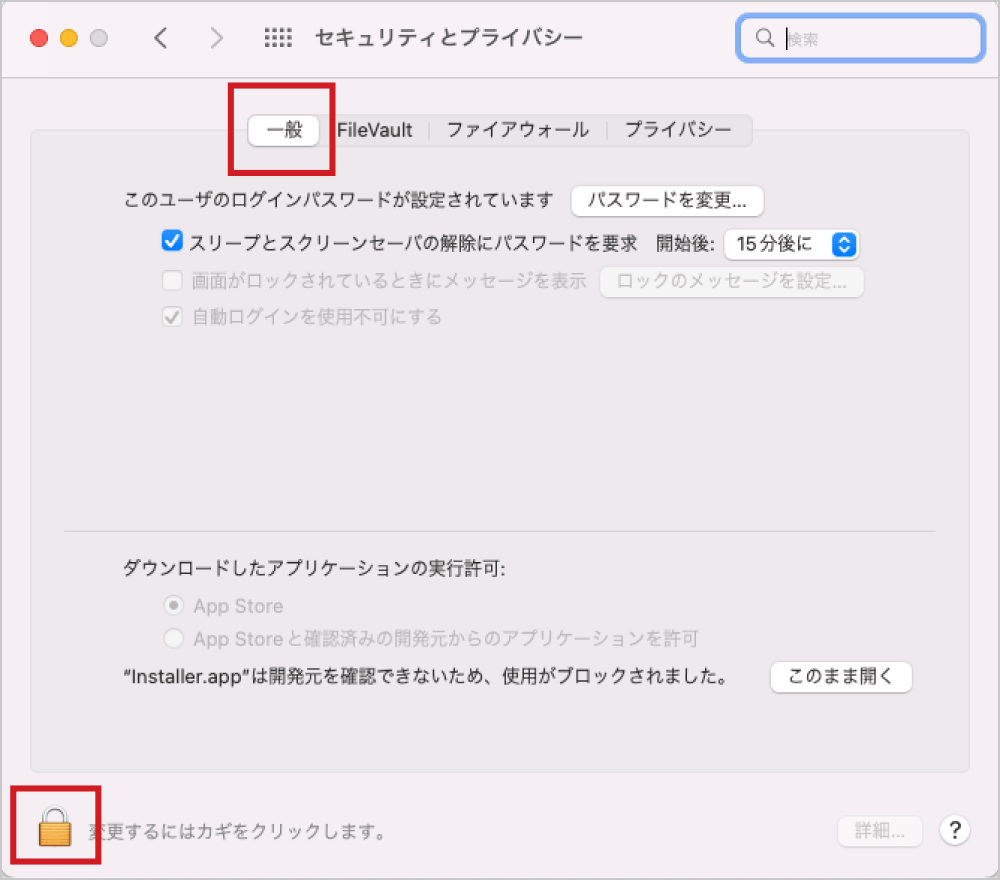
3「ダウンロードしたアプリケーションの実行許可」を「App Storeと確認済みの開発元からのアプリケーションを許可」に設定します。
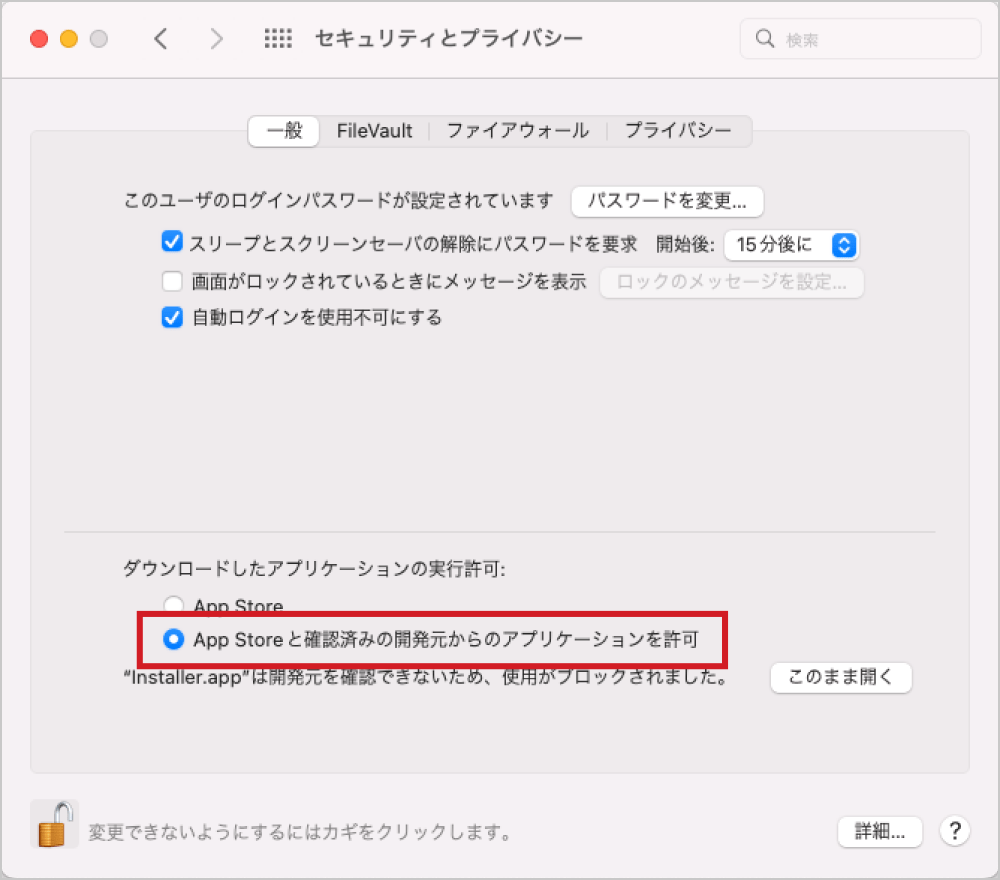
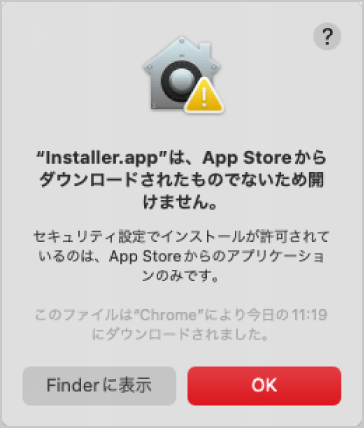
Mac OS 13以降のバージョンでインストーラーを起動したときに、上記のアラートが出る場合は、以下の手順に沿ってセキュリティ設定を変更してください。
「システム設定」を開き、「プライバシーとセキュリティ」を表示。
「セキュリティ」を「App Storeと確認済みの開発元からのアプリケーションを許可」に設定します。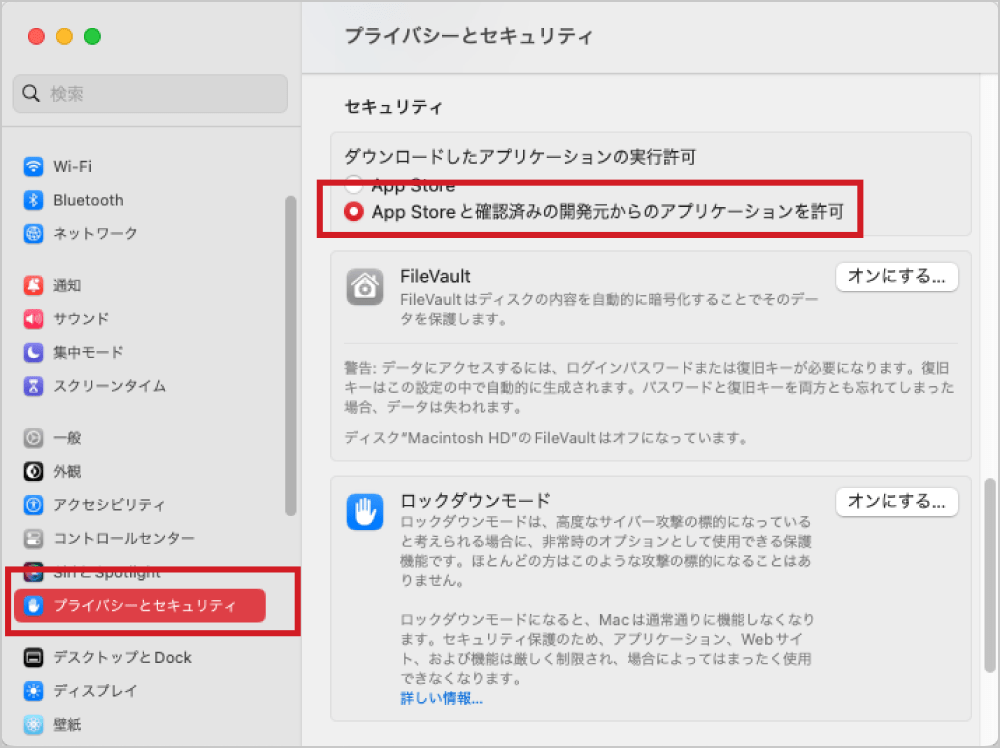 閉じる
閉じる箱ラク®をダウンロードしたが、インストールができない時の解決方法が知りたい。
箱ラク®はAdobe Illustrator(CS3以降)専用のプラグインです。
お使いのパソコンの対応環境をご確認ください。- 対応OS:Mac OS10.4以降(Power PC Macは対応外)、Windows Vista以降
- 対応アプリケーション:Adobe Illustrator CS3~CS6、CC
お使いのパソコンが箱ラク®に対応していない環境の場合、「展開図作成サービス」にてIllustrator形式のテンプレートを入手いただけます。
展開図作成サービスのご利用方法はこちらIllustratorをお持ちでない場合は、「デザインサービス」をご利用ください。
デザインサービスのご利用方法はこちら閉じる箱ラク®のインストール後、Illustratorが起動しなくなった時の解決方法が知りたい。
すでにインストールされた箱ラク®は一度アンインストールし、パソコンを再起動してください。その後、再度箱ラク®のインストールをお試しください。
閉じる箱ラク®がIllustrator上で表示されない時の解決方法が知りたい。
箱ラク®は、Illustratorのメニューバーの「ファイル」内に表示されます。
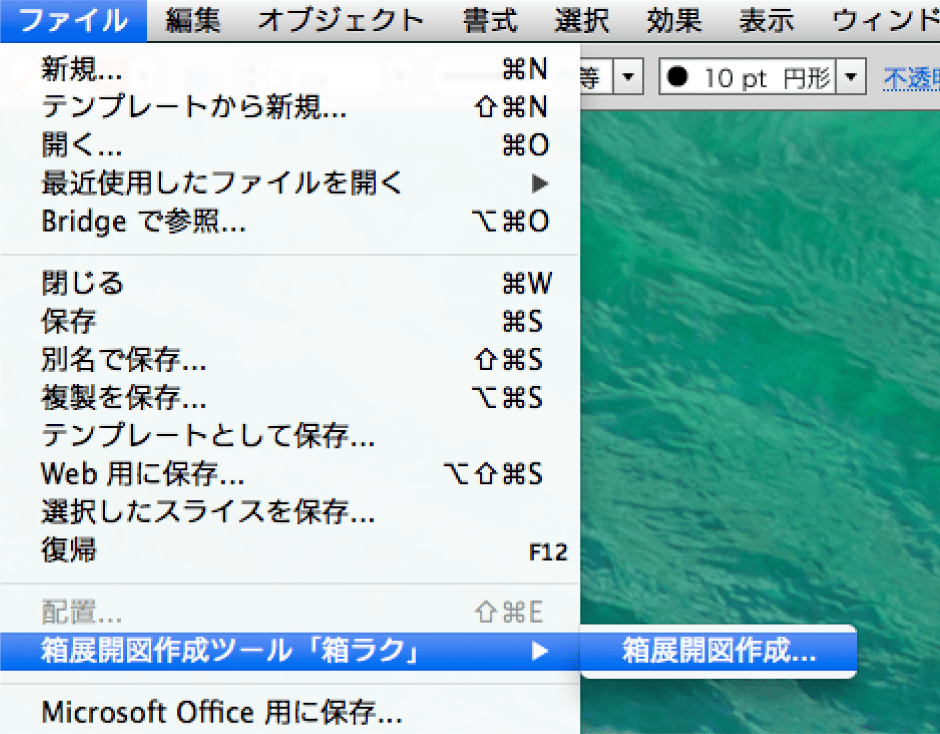
表示されない場合は、Illustratorの「プラグイン」フォルダに「graphicBoxTemplateMaker.aip」がインストールされているかご確認ください。
[プラグインフォルダにインストールされている場合]
すでにインストールされた箱ラク®は一度アンインストールし、パソコンを再起動してください。その後、再度箱ラク®のインストールをお試しください。
[プラグインフォルダにインストールされていない場合]
複数のバージョンのIllustratorをお持ちの場合、別のバージョンのIllustratorに箱ラク®がインストールされている可能性があります。
箱ラク®をインストールする際に、インストール先のIllustratorの選択画面にて、ご希望のバージョンが選択できているかご確認の上、再度インストールをおこなってください。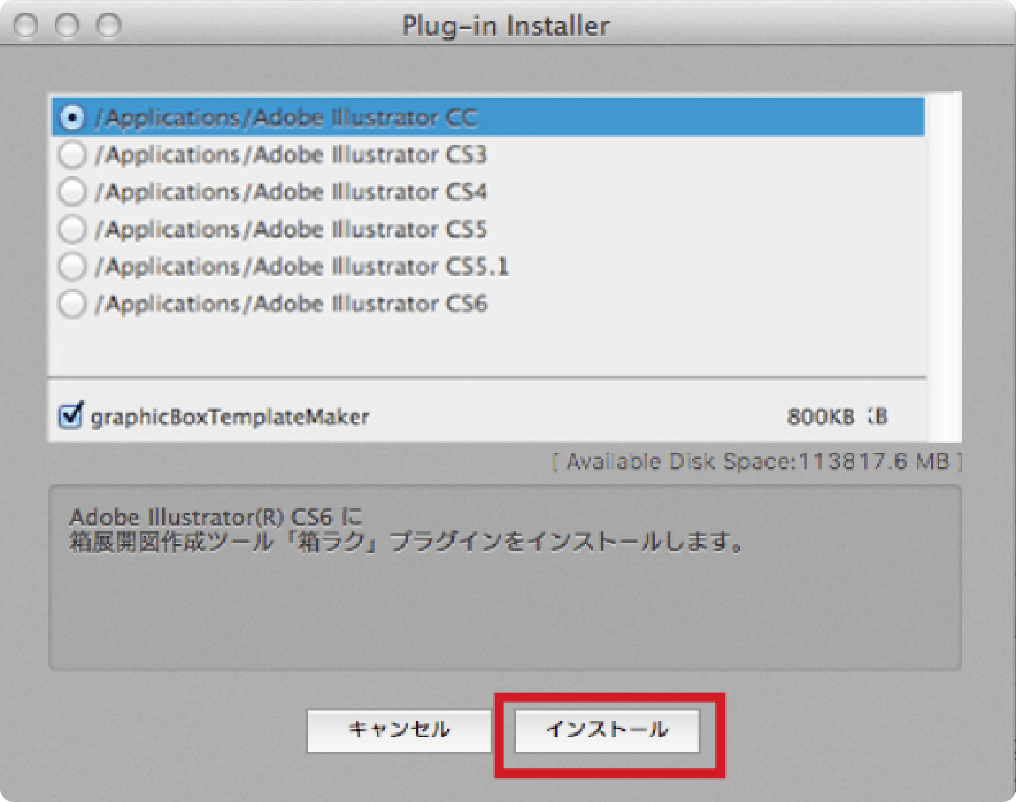 閉じる
閉じる箱ラク®はIllustratorを持っていなくても使用できるのか知りたい。
箱ラク®をご利用いただくにはAdobe Illustrator(CS3以降)が必要です。
事前にIllustratorをご入手の上、ご利用ください。なお、Illustratorをお持ちでないお客さまのために、当社にてデータの作成から注文までをサポートする「デザインサービス」もございます。
デザインサービスのご利用方法はこちら閉じる
テンプレートについて
箱ラク®でサイズを入力すると赤文字でアラートが出る場合の解決方法が知りたい。
安全なテンプレート(展開図)をお届けするため、全ての形状にサイズの制限を設けています。
展開図作成サービスのご利用方法はこちら
箱ラク®で作成できないサイズでも、「展開図作成サービス」にてテンプレートを入手いただける場合がございますため、ぜひお試しください。閉じる箱ラク®に対応していない形状のテンプレートの入手方法が知りたい。
箱ラク®に対応していない形状をご希望の場合は、「展開図作成サービス」をご利用ください。
展開図作成サービスのご利用方法はこちら
当社のパッケージ専門スタッフが展開図を作成し、メールにてテンプレートデータをお届けいたします。
ご指定サイズでの設計や、内容物に合わせての設計も承っております。閉じる箱ラク®で作成したテンプレートをカスタマイズする方法が知りたい。
箱ラク®で作成したテンプレートの「トムソン」レイヤーのロックを外し、「トムソン」レイヤー内で形状の変更を行ってください。
ただし、複雑な形状への変更や、仕様によってはトムソン型(抜き型)が作成できない可能性がございます。
ご不安な場合は、事前にパッケージサポートまでお問い合わせください。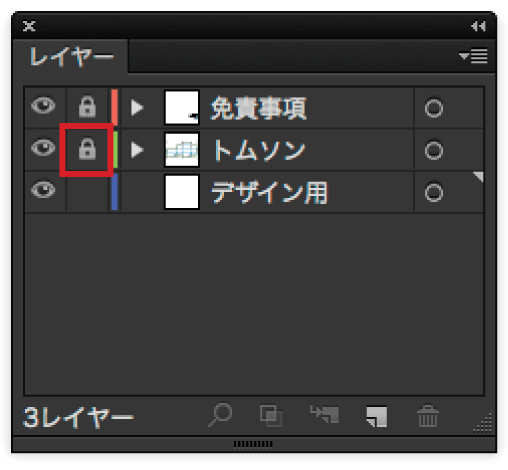
ロックを外し、必ず【トムソン】レイヤー内で、形状の変更を行ってください。
カット罫指示は【K100%】、折り罫指示は【C100%】で指示作成してください。別レイヤーで変更を行うと、変更形状が反映されず、変更された罫線が印刷されます。充分に、ご注意ください。
大きな形状の変更はご遠慮ください。箱の形状が成立しない恐れがございます。
その場合の不具合についての責任は一切負いかねますので、あらかじめご了承ください。お客さまにてテンプレート(展開図)を編集された場合、箱の組み上がりなどにおけるトラブルにつきましては当社では責任を負いかねます。あらかじめご了承ください。
閉じる箱ラク®で裏面(箱の内側に印刷)用のテンプレートを作成する方法が知りたい。
裏面(箱の内側)への印刷も可能です。
箱ラク®を起動した際のサイズ入力画面にて、「両面印刷」を選択した状態でテンプレートを作成してください。旧バージョン(Ver.1.025以前)の箱ラク®では、「両面印刷」が選択できません。最新バージョンへのアップデートをお願いいたします。
閉じる箱ラク®で作成したテンプレートを2つ以上配置して注文する方法が知りたい。
当社のパッケージ印刷は多丁付けでのご注文を承っておりません。
(多丁付けの例:「A4展開サイズ」のテンプレートを1つのドキュメント内に2つ配置して「A3展開サイズ」で注文する等)
ご注文いただく際は、1件の注文につき1つの展開図でデータをご作成ください。閉じる
![]() パッケージ印刷(紙箱・化粧箱)
パッケージ印刷(紙箱・化粧箱)
受付時間:9:00〜19:30
入稿の受付日も営業日・営業時間に準じます。